Skelbimas
Yra daug rimtų priežasčių atnaujinti maršrutizatorių (arba nusipirkite, jei tokio neturite Kodėl turėtumėte naudoti maršrutizatorių net tik su vienu kompiuteriuKiekvienas namų ūkis, turintis prieigą prie interneto, turėtų naudoti maršrutizatorių, net jei prie tinklo prijungtas tik vienas kompiuteris. Štai keletas įtikinamų priežasčių, kodėl. Skaityti daugiau ). Galite pasiekti greitesnį greitį, patobulintą diapazoną ir naujas funkcijas. Tai taip pat užtikrins maksimalų suderinamumą su jūsų naujausiomis programėlėmis.
Bet kad galėtumėte išnaudoti visas galimybes, turite tinkamai jį nustatyti. Tai nėra sunku - sureguliuokite aparatinę įrangą, pakeiskite kelis nustatymus, tačiau rezultatai to verti. Štai ką turite daryti kiekvieną kartą, kai įsigyjate visiškai naują maršrutizatorių.
1. Raskite tinkamą padėtį
Pirmasis - ir svarbiausias dalykas, kurį reikia atlikti nustatant naują maršrutizatorių - rasti geriausią jo vietą. Galite užsisakyti greičiausią interneto tiekėją ir naudoti naujausią bei galingiausią aparatinę įrangą, tačiau viskas bus veltui, jei
padėkite maršrutizatorių į netinkamą vietą Belaidis fengšui: kaip optimizuoti „Wi-Fi“ priėmimą jūsų namuoseNustatyti „Wi-Fi“ maršrutizatorių optimaliai aprėpčiai nėra taip paprasta, kaip jūs manote. Naudokitės šiais patarimais, kad apimtumėte visą savo namą naudodami „Wi-Fi“! Skaityti daugiau .Belaidžiai maršrutizatoriai naudoja radijo bangas, kurias gali susilpninti (ar net užblokuoti) tokios kliūtys kaip plytų sienos. Be to, jie važiuodami darosi silpnesni. Kuo silpnesnis signalas, tuo lėtesnis jūsų ryšys.
Yra keletas auksinių maršrutizatorių išdėstymo taisyklių:
- Padėkite jį netoli savo namų centro.
- Nestatykite jo ant grindų - stalas, stalas ar lentyna yra ideali priemonė.
- Nedėkite jo tiesiai prie sienos, kuri sugeria signalą.
- Nedėkite jo šalia kitų prietaisų, skleidžiančių belaidį dažnį, pavyzdžiui, mikrobangų krosnelių ar belaidžių telefonų.
2. Sureguliuokite antenas
Jei maršrutizatorius turi išorines antenas, įsitikinkite, kad jie nukreipti teisinga kryptimi, kad būtų optimizuotas diapazonas ir našumas. Daugelis iš mūsų natūraliai antenas nukreipia į viršų, tačiau buvęs „Apple Wi-Fi“ inžinierius Alfas Wattas rekomenduoja juos išdėstyti statmenai vienas kitam (t. y. viena nukreipta į viršų, o kita nukreipta į išorę).
Akivaizdu, kad radijo ryšys yra geresnis, kai siuntimo ir priėmimo antenos yra išdėstytos toje pačioje plokštumoje - o kai kuriuose įrenginiuose antenos gali būti horizontaliai. „Watt“ taip pat sako, kad jei jūsų maršrutizatorius turi vidines antenas, tuomet turėtumėte sėdėti jį bet kurioje padėtyje, kurioje jis buvo suprojektuotas. Nesėdėkite vertikalaus maršrutizatoriaus ant jo šono tik todėl, kad jis geriau tinka jūsų lentynoje.
3. Pakeiskite SSID ir slaptažodį
Norėdami pasiekti maršrutizatoriaus administratoriaus nustatymus, įveskite maršrutizatoriaus adresą į interneto naršyklę. Paprastai tai yra toks IP adresas 192.168.0.1 (arba tradiciškesnį URL, pvz., routerlogin.com „Netgear“ atveju). Nežinote, kas tai yra jūsų maršrutizatorius? Jį rasite vadove.
Kai būsite paraginti, įveskite administratoriaus vartotojo vardą ir slaptažodį, kuriuos taip pat rasite vadove. Jei vadovo jau neturite, jį galite rasti internete.
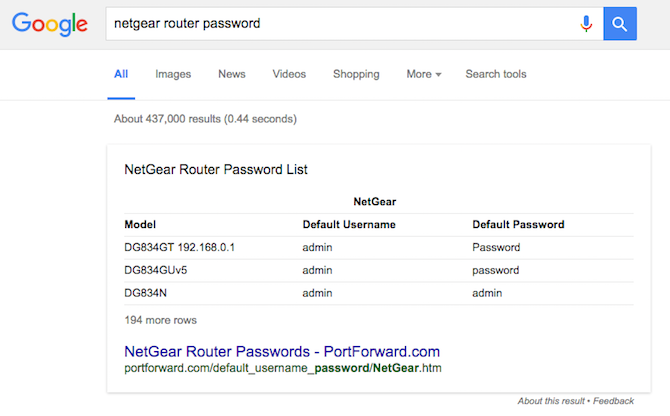
Reikalas tas, kad kiekvienas maršrutizatoriaus modelis naudoja tą pačią numatytąją prisijungimo informaciją. Jei žinote, kurį maršrutizatoriaus prekės ženklą naudoja jūsų kaimynas (ir yra didelė tikimybė, kad tai padarysite, nes SSID - maršrutizatoriaus tinklas - paprastai jį atiduoda), tada niekas netrukdo ieškoti slaptažodžio internete ir prisijungti į.
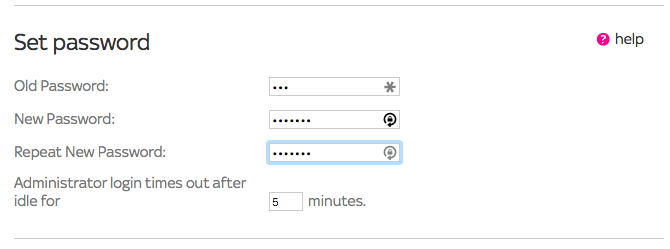
Taigi visada turėtumėte pakeisti maršrutizatoriaus slaptažodį. Taip pat turėtumėte pakeisti vartotojo vardą, jei tai leidžia jūsų maršrutizatorius, taip pat SSID. SSID paprastai randamas administratoriaus puslapio belaidžio ryšio dalyje, o slaptažodis keičiamas skyriuje Priežiūra arba Administravimas.
Atminkite, kad pakeitus maršrutizatoriaus administratoriaus slaptažodį, tai nepaveiks slaptažodžio, kurį naudojate prisijungdami prie interneto. Tai tiesiog slaptažodis, naudojamas patekti į maršrutizatoriaus nustatymų puslapį.
4. Atnaujinkite programinę aparatinę įrangą
Turėdami bet kokią naują aparatinę įrangą, visada naudinga patikrinti, ar yra programinės įrangos naujinimas, ar maršrutizatorius nesiskiria. Tikriausiai negausite naujų įdomių funkcijų, naudodamiesi maršrutizatoriaus programinės įrangos naujinimu, tačiau gali būti patobulintas našumas ir sujungiamumas, be abejo, gausite saugos pataisų.
Maršrutizatoriai visą laiką aptinkami pažeidžiamumu, todėl vien dėl šios priežasties visada turėtumėte užtikrinti, kad jūsų žinios būtų atnaujintos.
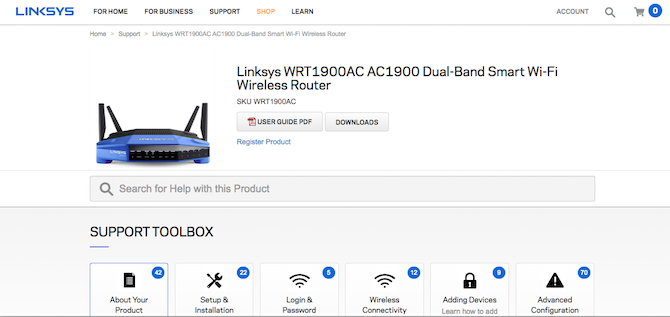
Ateityje tai turėtų įvykti automatiškai, tačiau kadangi nėra neįprasta, kad produktai pristatomi kartu su senesne firmine programine įranga, verta įsigyti rankinį atnaujinimą iškart, kai gausite visiškai naują maršrutizatorių. Ši parinktis paprastai yra maršrutizatoriaus parametrų skyriuje Priežiūra, administravimas ar kita panašiai pažymėta skiltis ir gali būti susijusi su failo atsisiuntimu į kompiuterį. Tiesiog vykdykite konkretaus maršrutizatoriaus modelio instrukcijas.
5. Nustatykite „Wi-Fi“ slaptažodį
Daugelyje maršrutizatorių jau yra įdiegti pagrindiniai saugos parametrai. Jis turės „Wi-Fi“ slaptažodį, kurį turite įvesti kiekviename įrenginyje, prie kurio norite prisijungti internete, ir jį galite rasti dokumentuose arba etiketėje, pritvirtintoje prie apačios pats maršrutizatorius.
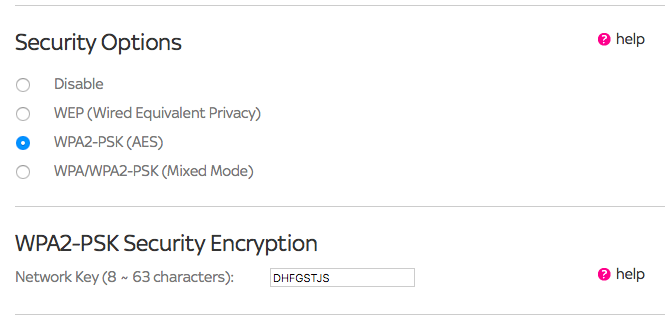
Skirtingai nuo maršrutizatoriaus slaptažodžio, „Wi-Fi“ slaptažodis yra unikalus kiekvienam maršrutizatoriui, todėl nereikia jo skubiai keisti. Tačiau labai svarbu dar kartą patikrinti kitus saugos parametrus.
„Wi-Fi“ apsauga slaptažodžiu yra svarbi dėl dviejų priežasčių. Pirma, tai neleidžia pašaliniams vartotojams išplovinti jūsų interneto, todėl nėra jokios galimybės, kad jūsų kaimynas atsiųs „Game of Thrones“ torrentus naudodamas jūsų pralaidumą.
Antra, jis užšifruoja ryšį tarp jūsų kompiuterio ir maršrutizatoriaus, pašalindamas pavojų, kad jūsų siunčiami ar gaunami duomenys bus perimti kitais įrenginiais. Tai yra tas pats principas, paaiškinantis, kodėl niekada neturėtumėte prisijungti prie savo banko sąskaitos ar kitos slaptos svetainės naudojant nesaugų viešąjį „Wi-Fi“ interneto prieigos tašką 3 Pavojai prisijungiant prie viešojo „Wi-Fi“Girdėjote, kad naudodamiesi viešuoju belaidžiu internetu neturėtumėte atidaryti „PayPal“, savo banko sąskaitos ir galbūt net el. Pašto adreso. Tačiau kokia yra tikroji rizika? Skaityti daugiau .
Maršrutizatoriai siūlo daugybę skirtingi „Wi-Fi“ šifravimo metodai WEP vs. WPA vs. WPA2 vs. WPA3: Paaiškinti „Wi-Fi“ saugos tipaiYra daugybė belaidžio ryšio rūšių, tačiau kuriuos turėtumėte naudoti? Kuris „Wi-Fi“ yra saugiausias: WEP, WPA, WPA2 ar WPA3? Skaityti daugiau , kai kurie naudingesni už kitus. Paprasčiau tariant, turėtumėte ieškoti WPA2 saugumo, nes kitus tipus nulaužti yra per lengva.
6. Išjungti nuotolinę prieigą
Nuotolinė prieiga yra funkcija, kurią tinklo administratoriai (ar kas nors kitas) gali naudoti prisijungdami prie maršrutizatoriaus nuotoliniu būdu per internetą. Tai mažai naudinga tipiniam namų vartotojui ir turėtų būti išjungta pagal numatytuosius nustatymus, nes tai kelia potencialią saugumo riziką.
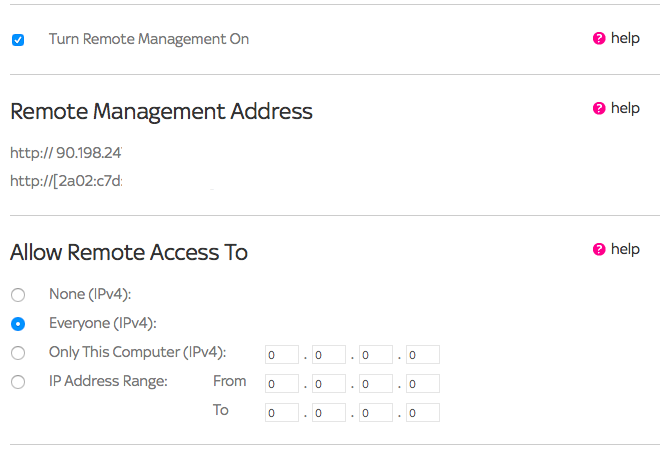
Jei nuspręsite, kad jums reikia nuotoliniu būdu pasiekti savo maršrutizatorių, tuomet turite įsitikinti, kad pakeisite maršrutizatoriaus administratoriaus slaptažodį (žr. 3 straipsnį šiame straipsnyje) į labai saugų.
7. Pasirinkite dešiniojo kanalo ir tinklo režimą
Yra du nustatymai, kuriuos galite greitai ištirti, kad užtikrintumėte geriausią maršrutizatoriaus greitį iš „get-go“. Tai yra kanalo ir tinklo režimas.
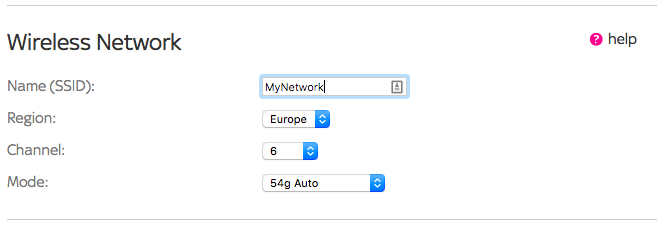
Maršrutizatoriai transliuojami skirtingais kanalais, apimančiais visą „Wi-Fi“ protokolo standarto dažnių diapazoną. Jei daugybė maršrutizatorių naudoja tą patį kanalą, visi jie patirs trikdžius ir sumažės jų našumas.
Numatytasis daugelio 2,4 GHz maršrutizatorių yra šeštas kanalas. Neatsilikite, nes yra didelė tikimybė, kad tuo pasinaudos ir jūsų kaimynai. Daugelis šiuolaikinių maršrutizatorių gali automatiškai pasirinkti geriausią kanalą, atsižvelgiant į mažiausiai naudojimą, arba jūs galite susiraskite geriausią kanalą patys Kaip pasirinkti geriausią maršrutizatoriaus „Wi-Fi“ kanaląKoks yra geriausias maršrutizatoriaus „Wi-Fi“ kanalas ir kaip jį pakeisti? Atsakome į šiuos ir dar daugiau klausimų šiame trumpame vadove. Skaityti daugiau .
Tinklo režimas nurodo protokolą, kurį maršrutizatorius naudoja bendravimui su jūsų prietaisais. Maršrutizatoriai palaiko daugelį protokolų WEP vs. WPA vs. WPA2 vs. WPA3: Paaiškinti „Wi-Fi“ saugos tipaiYra daugybė belaidžio ryšio rūšių, tačiau kuriuos turėtumėte naudoti? Kuris „Wi-Fi“ yra saugiausias: WEP, WPA, WPA2 ar WPA3? Skaityti daugiau 802.11ac yra greičiausias dabartinis, po to seka 802.11n. 802.11g ir 802.11b yra daug lėtesni ir jų reikėtų vengti.
Įsitikinkite, kad naudojate greičiausią protokolą, kurį palaiko maršrutizatorius. Jie dažniausiai suderinami atgal, todėl veiks ir su senesniais įrenginiais, nors jiems nebus naudingi greitesni greičiai.
Turėdami naujesnius „Wi-Fi“ protokolus, taip pat galbūt turėsite galimybę naudoti 5 GHz juostą. Tai yra daug mažiau linkusi į trukdžius nei senesnėje 2,4 GHz juostoje, nors jos diapazonas taip pat yra mažesnis ir nesuderinamas su įrenginiais, kurie buvo sukurti iki 2014 m.
8. Įgalinti tėvų kontrolę
Jei turite vaikų ir norite apriboti prieigą prie to, ką jie gali padaryti, arba kiek laiko jie praleidžia internete, tada jūsų maršrutizatorius gali padėti.
Daugybė šiuolaikinių maršrutizatorių pristatomi kartu su tėvų kontrolės galimybėmis. Jie gali užkirsti kelią patekti į konkrečias svetaines, filtruoti konkretų turinį 4 pagrindinės priežastys, kodėl reikia pradėti naudoti turinio filtrą namuoseAr nekenčiate to, kai naršymą internete riboja puslapis „Prieiga uždrausta“? Jei namuose nenaudojate turinio filtro, štai kodėl turėtumėte persvarstyti. Skaityti daugiau , apribokite valandas, kuriose yra internetas, ir dar daugiau. Jie taip pat gali būti pritaikyti konkretiems vartotojams, todėl valdikliai nepažeis jūsų naudojamo interneto.
Įgalinkite arba išjunkite tai atsižvelgdami į jūsų poreikius. Ji dažnai pasiekiama per stalinio kompiuterio programinę įrangą, pateiktą kartu su kelvedžiu, o ne reikalaujant įsigilinti į administratoriaus puslapį. Tiesiog nepasikliaukite tuo kaip vieninteliu būdu kontroliuoti interneto naudojimą jūsų namuose - vaikai to visada tikisi rasti būdų apeiti programinės įrangos valdiklius 7 būdai, kaip jūsų vaikai gali apeiti tėvų kontrolės programinę įrangąVien todėl, kad įdiegėte saugos tinklą tėvų kontrolės programinėje įrangoje, dar nereiškia, kad jūsų vaikai neras būdo juo naršyti. Štai kaip jie tai padarys! Skaityti daugiau .
9. Įgalinti arba išjungti svečių naršymą
Galima sakyti, kad kiekvienas, kuris ateis į jūsų namus, paprašys „Wi-Fi“ slaptažodžio per maždaug penkias minutes nuo žingsnio pro duris. Jei jūsų maršrutizatorius palaiko svečių prieigą, verta dėl šios priežasties įjungti ir palaikyti.
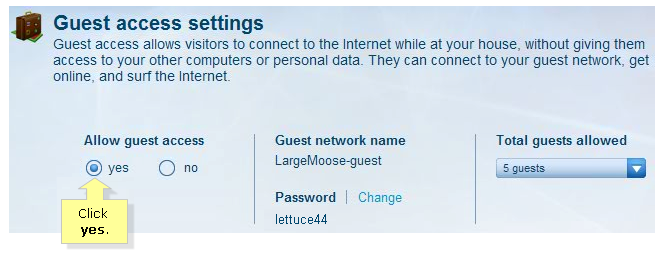
Svečio režimas veiksmingai sukuria antrą tinklą su savo SSID ir savo slaptažodžiu. Maršrutizatoriai gali skirtis, tačiau paprasčiausiu lygmeniu reguliariai keisdami „Guest“ slaptažodį galite tai padaryti valdyti, kas turi prieigą prie jūsų „Wi-Fi“, nepatirdami nepatogumų iš naujo nustatydami slaptažodį įrenginiai.
Kai kurie maršrutizatoriai suteikia daugiau galimybių valdyti, pavyzdžiui, gali apriboti svečiams prieinamą interneto greitį. Jie taip pat skiriasi tuo, kiek siūlo saugumo. Kai kurie iš esmės yra nesaugūs kaip viešosios interneto prieigos taškai, o kiti leidžia pasirinkti, kiek norite jį užrakinti.
10. Įgalinti paslaugų kokybę
Paslaugų kokybė yra sudėtingesnis įrankis, kuriame prioritetas teikiamas programoms, kurios yra svarbiausios dalijantis pralaidumu. Pvz., Įsivaizduokite, kad žiūrite „Netflix“ per 4K ir taip pat turite didelį failą, kuriant atsargines kopijas. Norite, kad „Netflix“ vaizdo įrašas netrukdytų, ir neprieštaraujate, jei nukenčia atsarginės kopijos sparta, todėl „QoS“ gali būti naudojamas teikiant pirmenybę pralaidumui, o ne „Netflix“.
„QoS“ nėra prieinamas kiekviename maršrutizatoriuje, tačiau tai gali duoti didelę naudą dalykams kaip kelių žaidėjų žaidimai ir vaizdo skambučiai Kaip ištaisyti žaidimų ir vaizdo įrašų atsilikimą naudojant lengvą maršrutizatoriaus įgnybimąPavargote nuo tinklo atsilikimo, kai kiti žmonės žiūri vaizdo įrašus ir atsisiunčia torrentus? Štai kaip atgauti tinklo veikimą be jokių trečiųjų šalių įrankių. Skaityti daugiau .
Skirkite laiko tinkamai pasiruošti
Priėmę keletą minučių tinkamai nustatyti savo maršrutizatorių, surasdami geriausią vietą ir patikrindami, ar nustatymai yra teisingi, galite būti tikri, kad tai užtikrins geriausią našumą ir aukščiausią lygį saugumas.
Praneškite mums komentaruose, jei jūs naudojote mūsų kontrolinį sąrašą arba turite kokių nors kitų patarimų, kaip nustatyti naują maršrutizatorių.
Andy yra buvęs spaudos žurnalistas ir žurnalo redaktorius, kuris 15 metų rašo apie technologijas. Per tą laiką jis prisidėjo prie nesuskaičiuojamų leidinių ir kūrė tekstų rašymo darbus didelėms technologijų bendrovėms. Jis taip pat pateikė ekspertų komentarus žiniasklaidai ir surengė diskusijas pramonės renginiuose.


